众所周知,win10系统在一会时间没有操作时就会自动进入到锁屏状态,以此降低硬件的损耗,我们也可以使用快捷键的方式来实现一键锁屏,但有人不知道怎么做,下面跟这个小编来学习一下.
日常办公时 , 会因为别的事情离开电脑一下 , 如果电脑直接放着不做任何措施 , 别人很容易看到或修改系统里面的文件 , 不利于隐私安全保护 。 有什么办法能解决此问题?锁屏是保护我们个人隐私最好的方法 , 那么win10如何使用一键快速锁屏快捷键?接下来小编给大家演示具体操作步骤 。
1、我们点击开始菜单 , 然后再点击那个登录头像 。
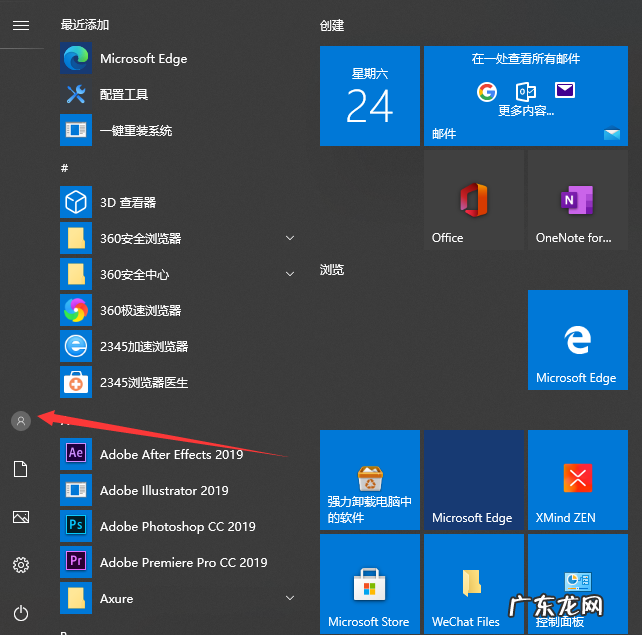
文章插图
2、接着点击锁定 , 电脑就进入了锁屏状态了 。
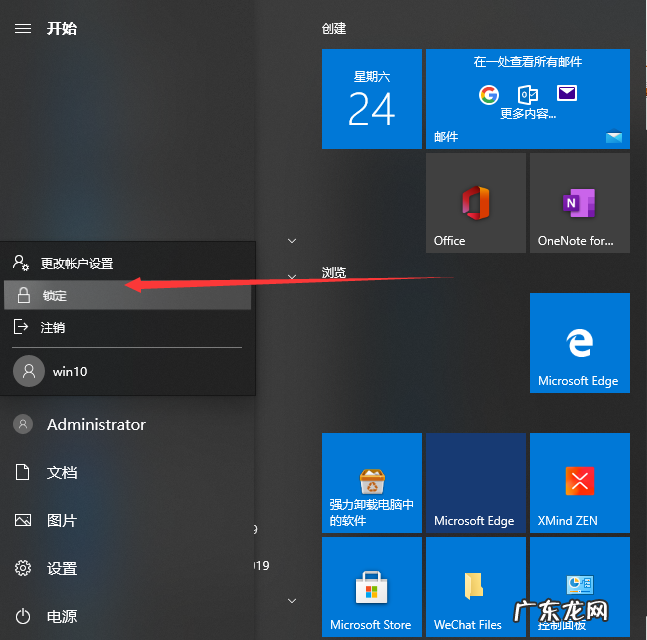
文章插图
3、使用快捷键来锁屏 , 只需要在Windows10桌面 , 同时按下键盘上的Win+L组合键 , 就可以快速的锁屏了 。
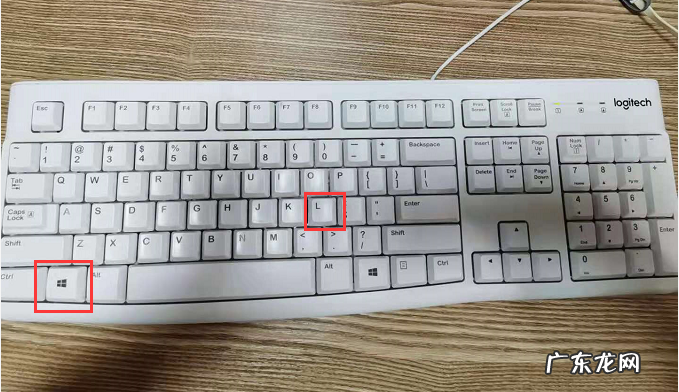
文章插图
4、这时就进入到锁屏界面 , 输入密码后才可以进入我们的Windows10桌面 。
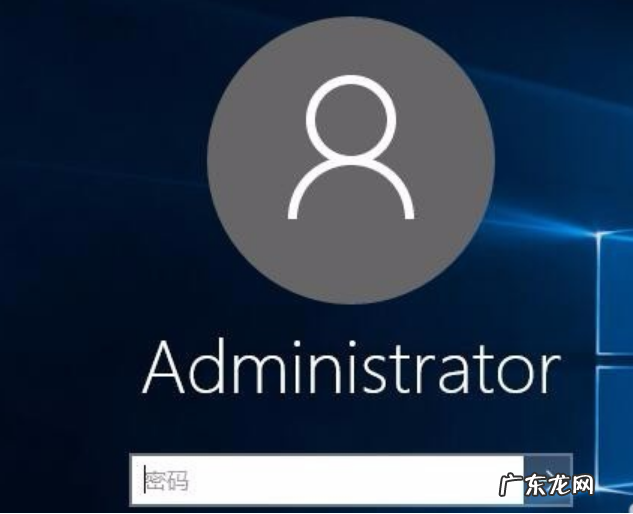
文章插图
【win10屏保快捷键 win10电脑锁屏快捷键是什么详细介绍】以上就是win10电脑锁屏快捷键的详细介绍啦 , 希望能帮助到大家 。
- win10最新版本号是多少 2020年电脑最新版本win10怎么样
- win10系统更新失败怎么办 电脑更新win10失败怎么解决的方法介绍
- win10摄像头怎么关闭 win10如何开机电脑摄像头权限操作步骤
- 台式电脑没声音怎么调出来 教大家电脑声音小怎么调大点win10
- 联想小新一键还原 联想小新win10U盘重装系统步骤教程
- win10清除使用痕迹 win10查看电脑使用痕迹时间的具体方法详解
- win10一直卡在磁盘修复 如何使用win10电脑命令提示符修复系统
- 局域网搜不到共享电脑 WIN10局域网找不到共享电脑怎么办
- win10连接共享打印机步骤 教大家win10如何多台电脑共享打印机
- 对比度是什么意思 win10电脑对比度怎么调详细步骤
特别声明:本站内容均来自网友提供或互联网,仅供参考,请勿用于商业和其他非法用途。如果侵犯了您的权益请与我们联系,我们将在24小时内删除。
